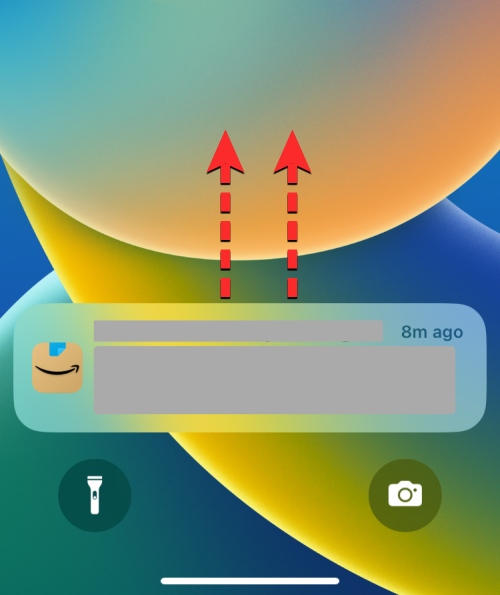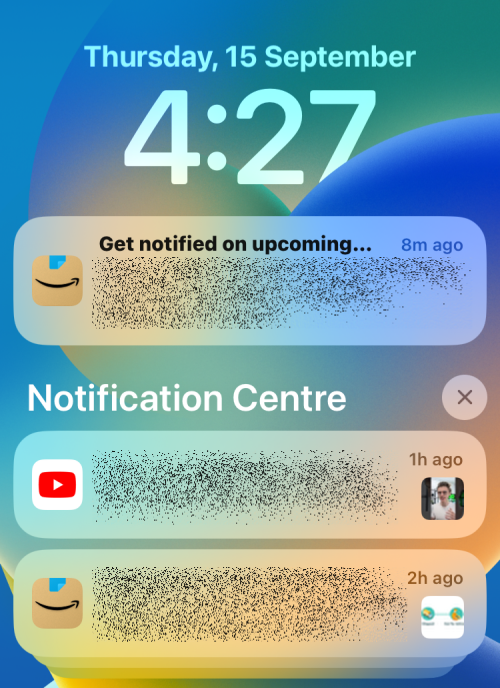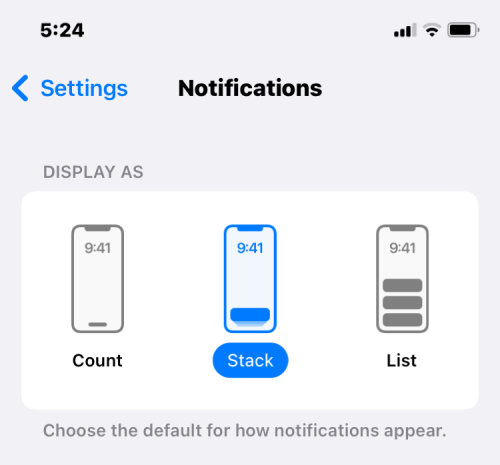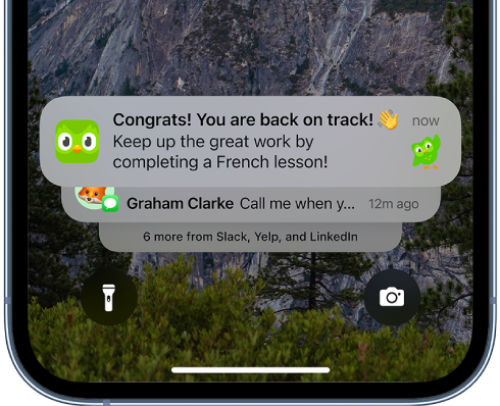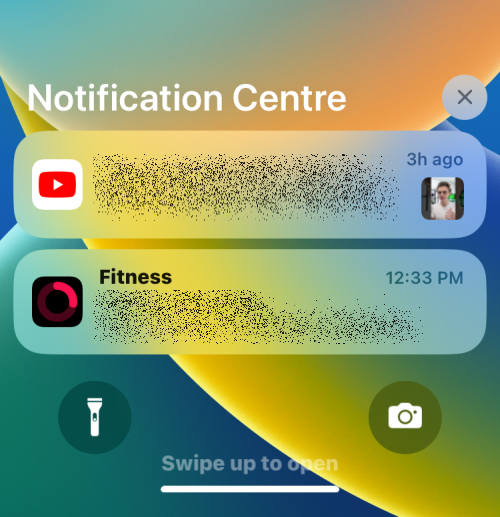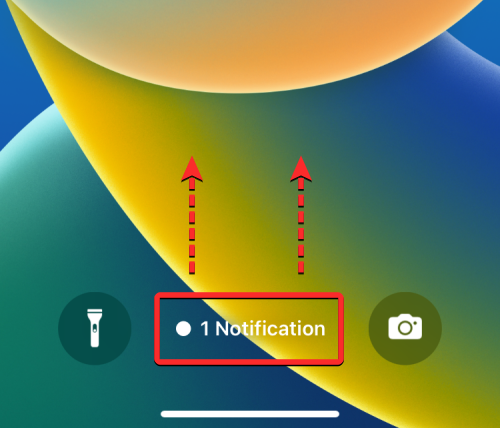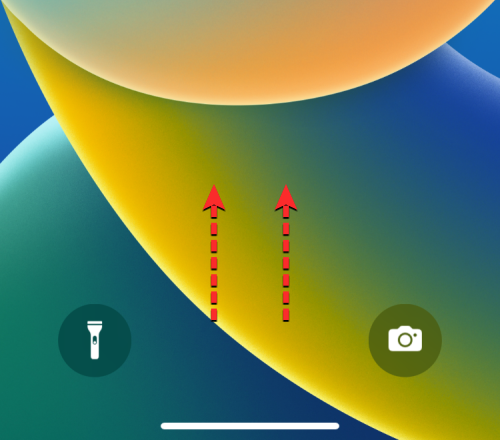iOS 16 priniesol množstvo zmien pre používateľov iPhone a mnohí si stále zvykajú na jeho nové funkcie a používateľské rozhranie. Popri nových funkciách spoločnosť Apple prepracovala spôsob zobrazovania upozornení na uzamknutej obrazovke a Centre upozornení na vašom iPhone, čo si môžete všimnúť hneď po aktualizácii zariadenia na iOS 16.
V tomto príspevku vám pomôžeme pochopiť, kde sa zobrazujú upozornenia na uzamknutej obrazovke a v Centre upozornení a ako sa zobrazujú na vašom iPhone po aktualizácii na iOS 16.
Kde sa zobrazujú upozornenia v systéme iOS 16 a ako k nim získať prístup?
Ak ste si nedávno priniesli nový iPhone alebo aktualizovali svoje existujúce zariadenie na iOS 16, môžete si všimnúť, že spoločnosť Apple vylepšila spôsob, akým sa vaše upozornenia zobrazujú na uzamknutej obrazovke a v Centre upozornení. Pred aktualizáciou boli všetky vaše nové upozornenia predtým dostupné v hornej časti uzamknutej obrazovky a následne Centrum upozornení, ktoré by hostilo všetky vaše staršie upozornenia. Týmto spôsobom boli všetky vaše upozornenia (nové aj staré) prístupné z tej istej obrazovky a boli od viditeľného zobrazenia vzdialené len posunutie.
V systéme iOS 16 sa nové upozornenia umiestnia v spodnej časti uzamknutej obrazovky namiesto v hornej časti. Centrum upozornení neuvidíte na rovnakej obrazovke, pretože je skryté mimo uzamknutej obrazovky. Do Centra upozornení sa dostanete potiahnutím prstom nahor zo stredu uzamknutej obrazovky.
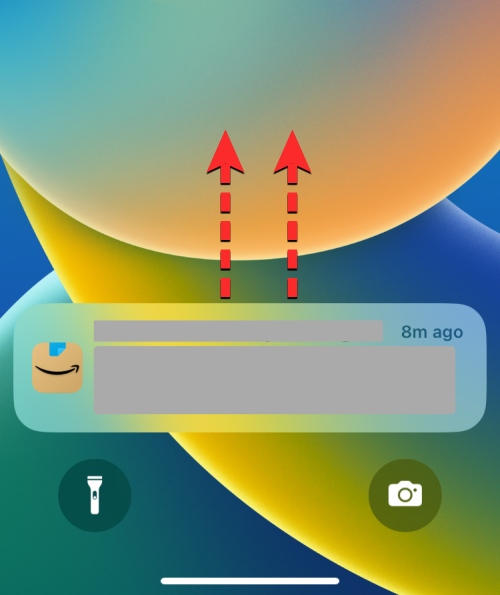
Centrum upozornení v systéme iOS 16 je miesto, kde sú viditeľné všetky vaše staršie upozornenia. V systéme iOS 15 systém pokračoval v zobrazovaní nových upozornení z aplikácie na uzamknutej obrazovke po značnú dobu, aj keď bola aplikácia otvorená neskôr. V systéme iOS 16 budú nové upozornenia viditeľné na uzamknutej obrazovke, pokiaľ necháte svoj iPhone uzamknutý.
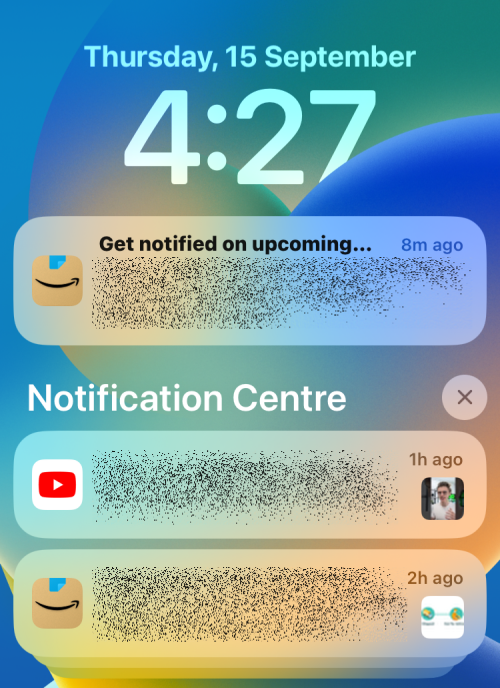
Ak sa objaví nové upozornenie a znova ste odomkli a zamkli svoj iPhone bez interakcie s upozornením, iOS to bude považovať za staré upozornenie a odošle ho do Centra upozornení, čo si vyžaduje ďalší krok potiahnutím prstom nahor na uzamknutej obrazovke. Keď otvoríte aplikáciu, z ktorej ste dostali upozornenie, toto upozornenie sa okamžite presunie z vašej uzamknutej obrazovky do Centra upozornení, čo znamená, že budete musieť prejsť prstom po uzamknutej obrazovke, aby ste k nemu mali prístup neskôr.
▶︎ Oznámenia iOS 16 navrchu: Všetko, čo potrebujete vedieť!
Môžete zmeniť polohu upozornení?
Áno a nie. Ako sme vysvetlili vyššie, upozornenia na vašom iPhone sú viditeľné na uzamknutej obrazovke a v Centre upozornení. Akékoľvek nové upozornenie, ktoré máte na uzamknutej obrazovke, môžete presunúť do Centra upozornení, keď odomknete svoj iPhone alebo otvoríte aplikáciu, ktorej upozornenie patrí. Toto je nezvratné, pretože upozornenia odoslané do Centra upozornení nie je možné vrátiť späť na uzamknutú obrazovku.
Nemôžete tiež zmeniť polohu upozornení vzhľadom na obrazovku. Všetky vaše nové upozornenia sa budú naďalej zobrazovať v spodnej časti uzamknutej obrazovky a nemôžete ich presunúť nahor. Keď potiahnete prstom nahor na uzamknutej obrazovke, tieto nové upozornenia sa dočasne posunú nahor, aby uvoľnili miesto pre Centrum upozornení.
Po zobrazení Centra upozornení budete môcť vidieť všetky svoje upozornenia na tej istej obrazovke. Existujúce upozornenia sa zobrazia pod bannerom Centra upozornení, zatiaľ čo nové budú uvedené nad touto sekciou.
Súvisiace : Ako vymazať upozornenia v systéme iOS 16
Ako sa predvolene zobrazujú upozornenia v systéme iOS 16?
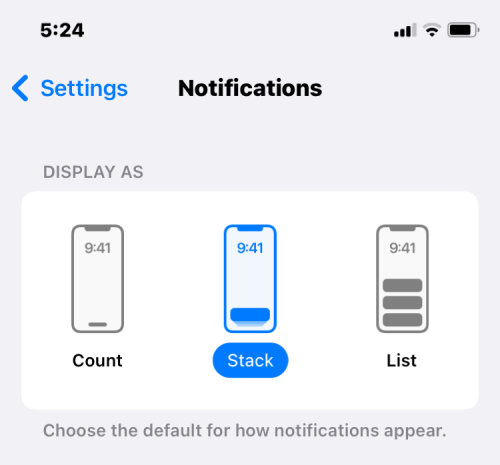
Po inovácii na iOS 16 sa všetky upozornenia zobrazia s predvoleným rozložením zásobníka . V tomto rozložení budú všetky upozornenia z jednej aplikácie zoskupené a na uzamknutej obrazovke a v Centre upozornení uvidíte rôzne zoskupenia upozornení aplikácií. Pred interakciou s ktorýmkoľvek z nich sa v zásobníku zobrazí najnovšie upozornenie z aplikácie a po klepnutí na tento zásobník sa zobrazia nasledujúce upozornenia zo zásobníka aplikácie.
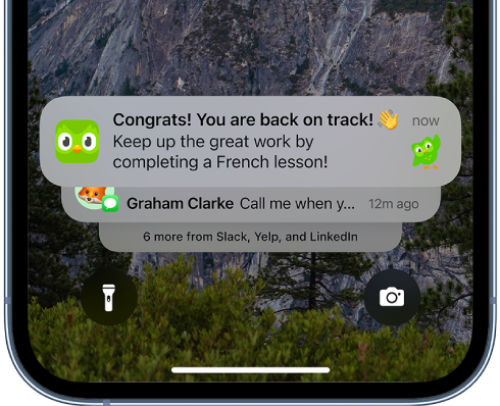
Keď potiahnete prstom nahor na uzamknutej obrazovke, uvidíte viac zásobníkov z iných aplikácií spojených dohromady a môžete ich rozšíriť a zobraziť viac upozornení jednoduchým klepnutím na ne. Toto rozloženie môže byť užitočné pre tých z vás, ktorí povolili upozornenia z množstva aplikácií, a pomôže vám ich zobraziť pre jednotlivé aplikácie.
Môžete zmeniť spôsob zobrazovania upozornení?
Ak nechcete používať predvolené rozloženie zásobníka na prezeranie upozornení na vašom iPhone, našťastie môžete toto rozloženie zmeniť podľa svojich predstáv v nastaveniach upozornení systému iOS. Okrem zásobníka si môžete v Nastaveniach vybrať aj rozloženie zoznamu alebo počtu v závislosti od toho, ako chcete upozornenia zobraziť.
Zoznam : Toto rozloženie je stvárnením pôvodného zobrazenia upozornení, na ktoré ste možno boli zvyknutí v systéme iOS 15 alebo staršom. Ako môžete očakávať, na uzamknutej obrazovke aj v Centre upozornení uvidíte sériu vašich čakajúcich upozornení. Upozornenia na uzamknutej obrazovke sa budú aj naďalej zobrazovať v spodnej časti, ale nebudú sa spájať s aplikáciami. Keď svoj iPhone odomknete a znova zamknete, tieto neprečítané upozornenia sa odošlú do Centra upozornení, kde sa zobrazia v rovnakom rozložení zoznamu zoradené podľa nových po staré.
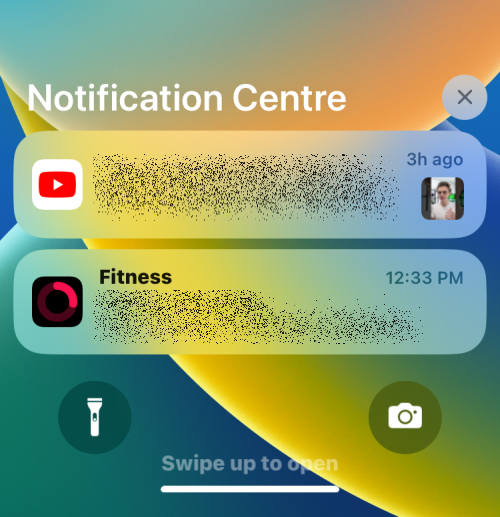
Počet : Toto rozloženie je pre tých z vás, ktorí uprednostňujú minimalistický prístup k upozorneniam. Pomocou tohto rozloženia môžete odstrániť neporiadok na uzamknutej obrazovke a zabrániť tomu, aby žiadne upozornenie zaberalo miesto, pretože všetko, čo uvidíte, je počet čakajúcich upozornení v spodnej časti. Napríklad, ak máte dve správy WhatsApp a zmeškaný hovor od niekoho, na uzamknutej obrazovke sa v spodnej časti zobrazí banner „3 upozornenia“. Ak chcete zobraziť tieto čakajúce upozornenia, jednoducho potiahnite prstom nahor na uzamknutej obrazovke a znova potiahnite nadol, aby ste ich skryli. Keď potiahnete prstom nahor, v Centre upozornení sa vám budú naďalej zobrazovať staršie upozornenia.
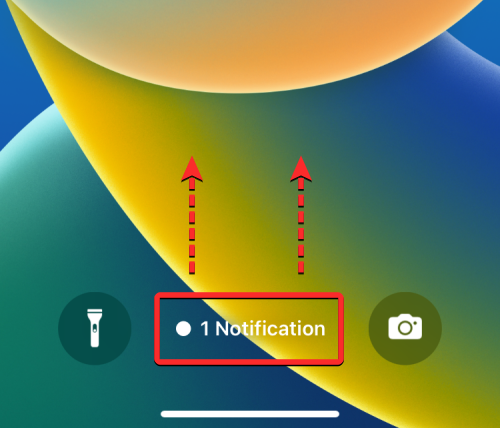
Ak chcete zmeniť rozloženie upozornení, môžete si pozrieť príspevok, ktorý sme prepojili nižšie.
▶︎ Ako získať staré zobrazenie upozornení späť na iPhone v systéme iOS 16
Nevidím upozornenia na uzamknutej obrazovke. prečo?
Všetky upozornenia v systéme iOS 16 sa najskôr objavia na uzamknutej obrazovke a neskôr sa odošlú do centra upozornení. Ak dostanete nové upozornenie a je viditeľné na uzamknutej obrazovke, pri ďalšom zamknutí a odomknutí iPhonu sa už nemusí zobraziť. Neprečítané upozornenia na uzamknutej obrazovke sa odošlú priamo do centra upozornení, kde budú viditeľné vo vami zvolenom rozložení.
Ak ste predtým videli na uzamknutej obrazovke upozornenie a už sa tu nezobrazuje, je to preto, že už bolo presunuté do Centra upozornení. Upozornenia na uzamknutej obrazovke môžu zmiznúť z nasledujúcich dôvodov:
- Už ste s nimi komunikovali skôr.
- Otvorili ste aplikáciu, ktorej upozornenia ste dostali skôr.
- Po prijatí upozornenia na uzamknutej obrazovke ste svoj iPhone odomkli a zamkli.
Ak sa na uzamknutej obrazovke nezobrazuje predchádzajúce upozornenie a neinteragovali ste s ním, stále k nim máte prístup potiahnutím prstom nahor na uzamknutej obrazovke a dostanete sa do Centra upozornení.
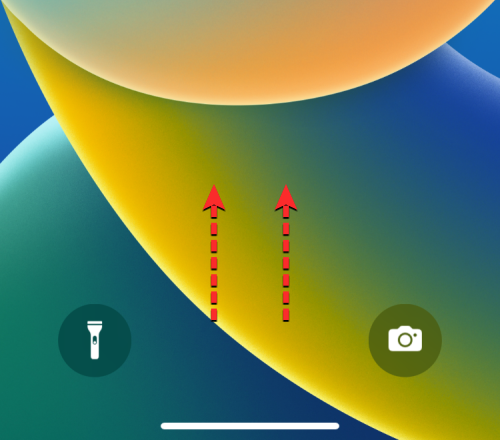
Tu uvidíte všetky svoje staršie upozornenia vrátane tých, ktoré zmizli z uzamknutej obrazovky.
To je všetko, čo potrebujete vedieť o tom, kde sa v systéme iOS 16 zobrazujú upozornenia.